жҲӘеӣҫжҳҜжҲ‘们时常йғҪдјҡз”ЁеҲ°зҡ„жүӢж®өпјҢеҰӮжһңзҷ»еҪ•дәҶеҫ®дҝЎжҲ–QQд№Ӣзұ»зҡ„иҪҜ件пјҢжҲӘеӣҫжҜ”иҫғж–№дҫҝпјҢдҪҶеҰӮжһңжІЎжңүзҷ»еҪ•пјҢжғіиҰҒжҲӘеӣҫпјҢдёҚе°‘дәәйғҪдјҡзҠҜйҡҫпјҢд»ҠеӨ©е°Ҹзј–е°ұи·ҹеӨ§е®¶еҲҶдә«дёҖз§ҚпјҢж•ҷеӨ§е®¶еҲ©з”ЁWin10иҮӘеёҰзҡ„жҲӘеӣҫеҠҹиғҪе®ҢжҲҗжҲӘеӣҫж“ҚдҪң гҖӮ
1гҖҒPrtscй”®
еҸӘиҰҒеңЁејҖжңәзҠ¶жҖҒдёӢпјҢжҢүдёӢPrtscпјҲprtпјүй”®е°ұеҸҜе®ҢжҲҗе…ЁеұҸеҝ«йҖҹжҲӘеӣҫпјҢ然еҗҺзІҳиҙҙеңЁwordж–ҮжЎЈгҖҒз”»еӣҫжҲ–иҖ…иҒҠеӨ©зӘ—еҸЈйғҪжҳҜеҸҜд»Ҙзҡ„ гҖӮ

ж–Үз« жҸ’еӣҫ
2гҖҒALT+Prt
дёҠйқўзҡ„PrtжҢүй”®еҸӘиғҪжҲӘеҸ–е…ЁеұҸеҫҲдёҚж–№дҫҝпјҢеҪ“жҲ‘们еҸӘйңҖиҰҒжҲӘеӣҫдёҖдёӘзӘ—еҸЈиҖҢдёҚжҳҜе…ЁеұҸзҡ„ж—¶еҖҷеҸҜд»ҘдҪҝз”ЁALT+Prtеҝ«жҚ·й”®жқҘжҲӘеӣҫеҪ“еүҚжҝҖжҙ»зҡ„зӘ—еҸЈ гҖӮ

ж–Үз« жҸ’еӣҫ
3гҖҒWin+Shift+Sеҝ«жҚ·й”®
д№ӢеүҚйғҪжҳҜеҲқзә§жҲӘеӣҫж–№жі•пјҢдёӢйқўжҲ‘ж•ҷеӨ§е®¶дёҖз§Қй«ҳйҳ¶зҡ„жҲӘеӣҫж–№ејҸ гҖӮ
йҰ–е…ҲжҢүдёӢWin+Shift+S гҖӮ

ж–Үз« жҸ’еӣҫ
еҰӮжһңжҳҜжҲӘеҸ–зҹ©еҪўеӣҫзүҮпјҢзӣҙжҺҘжӢүеҸ–йңҖиҰҒжҲӘеӣҫзҡ„дҪҚзҪ®жқҫжүӢеҚіеҸҜе®ҢжҲҗжҲӘеӣҫ并иҮӘеҠЁеӨҚеҲ¶еҲ°еүӘеҲҮжқҝ гҖӮ

ж–Үз« жҸ’еӣҫ
зЁҚеҗҺеҸідёӢи§’дјҡеј№еҮәжҲҗеҠҹжҲӘеӣҫзҡ„жҸҗзӨә гҖӮ

ж–Үз« жҸ’еӣҫ
еҰӮжһңжғіжҹҘзңӢжҲӘеӣҫжҳҜеҗҰж»Ўж„ҸпјҢзј–иҫ‘пјҢжҲ–ж¶ӮйёҰпјҢеҸҜд»ҘзӮ№еҮ»еј№еҮәзҡ„йҖҡзҹҘпјҢжӯӨж—¶дјҡжү“ејҖжҲӘеӣҫе’ҢиҚүеӣҫиҝӣиЎҢзј–иҫ‘ гҖӮ

ж–Үз« жҸ’еӣҫ
4гҖҒEdgeжөҸи§ҲеҷЁдёҠзҡ„жҲӘеӣҫеҠҹиғҪ
еҖјеҫ—дёҖжҸҗзҡ„жҳҜEdgeжөҸи§ҲеҷЁдёҠзҡ„жҲӘеӣҫеҠҹиғҪд№ҹйқһеёёејәеӨ§пјҢеҸҜд»ҘзӣҙжҺҘеңЁжөҸи§ҲеҷЁдёҠж“ҚдҪң гҖӮ

ж–Үз« жҸ’еӣҫ
зӣҙжҺҘзӮ№еҮ»еҸідёҠи§’зҡ„“”зҡ„ж Үеҝ—еҚіеҸҜиҝӣе…Ҙзј–иҫ‘жЁЎејҸ гҖӮ

ж–Үз« жҸ’еӣҫ
гҖҗз»Ҷж•°Win10иҮӘеёҰзҡ„еӨҡз§ҚжҲӘеӣҫеҠҹиғҪгҖ‘еёҰ?ж Үеҝ—зҡ„е°ұжҳҜжҲӘеӣҫе•ҰпјҢзӮ№еҮ»еӣҫж Үд№ӢеҗҺжҲ‘们еҸҜд»ҘжЁӘзқҖжҲӘпјҢз«–зқҖжҲӘеӣҫпјҢеҗ„з§ҚжҲӘпјҢеҜ№дәҶиҝҳжңүжҲӘй•ҝеӣҫпјҢдёҚдҝЎдҪ зңӢ——

ж–Үз« жҸ’еӣҫ
д»Һе·ҰдёҠи§’жӢүеҲ°жңҖдёӢи§’еҚіеҸҜе®ҢжҲҗжҲӘеҸ–ж•ҙдёӘзҪ‘йЎөзҡ„“еӨ§й•ҝеӣҫ”пјҢе°ұиҝҷдёӘж•ҲжһңдәҶ гҖӮ

ж–Үз« жҸ’еӣҫ
иҜҙеҲ°жөҸи§ҲеҷЁпјҢеҸҜиғҪжңүдәәз”ЁзқҖз”ЁзқҖе°ұж„ҹи§ү“еҸҳж ·”дәҶпјҡзҪ‘иҝһдёҚдёҠгҖҒеӨҡдәҶеҘҪеӨҡжҸ’件гҖҒеёёз”Ёзҡ„еҠҹиғҪзӘҒ然е°ұжүҫдёҚеҲ°дәҶ……дёәдәҶжөҸи§ҲеҷЁиғҪйЎәз•…дҪҝз”ЁпјҢиө¶зҙ§жқҘдҝ®еӨҚдёҖдёӢжҠҠ~
жҺЁиҚҗйҳ…иҜ»
- дёҖжӢӣејҖеҗҜwin10вҖңжңҖејәвҖқжЁЎејҸпјҢи®©дҪ зҡ„з”өи„‘жҖ§иғҪжҖҘйҖҹйЈҷеҚҮпјҒ
- з»Ҷж•°дё–з•ҢеӣӣеӨ§зәўиҢ¶д№ӢдёҖй”Ўе…°зәўиҢ¶зҡ„еҲҶзұ»
- зәўиҢ¶жңүе“Әдәӣпјҹз»Ҷж•°зәўиҢ¶зҡ„з§Қзұ»
- еҰӮдҪ•дҝ®ж”№Win10й»ҳи®ӨеӯҳеӮЁи·Ҝеҫ„
- з”ЁдәҶNе№ҙжө‘дёҚи§үпјҒWin10жҡ—и—Ҹзҡ„еҸҰдёҖж¬ҫиө„жәҗзӣ‘и§ҶеҷЁ
- Win10з•Ңйқўж”№еӨҙжҚўйқўпјҒж•ҷдҪ жҚўдёҠWin10жңҖж–°еӣҫж Ү
- еҚҮзә§win10зі»з»ҹеҝ…йЎ»иҰҒеҒҡзҡ„5件дәӢпјҢиЈ…жңәгҖҒйҮҚиЈ…зі»з»ҹеҝ…зҹҘ
- иҮӘе®ҡд№үWin10жҗңзҙўжЎҶжҸҗзӨәиҜӯзҡ„жҠҖе·§ иҜ·иҫ“е…ҘжӮЁиҰҒжҗңзҙўзҡ„еҶ…е®№
- жҖҺд№ҲдјҳеҢ–з”өи„‘win10зі»з»ҹ
- зғҰжӯ»дәҶпјҒWin10зі»з»ҹзңҹзҡ„йңҖиҰҒз»Ҹеёёжӣҙж–°д№Ҳпјҹ







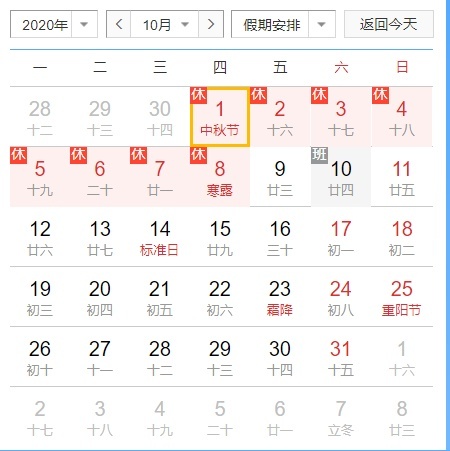

![[д»Ёдёүжҗһ笑иҜҙ]жІ№иҖ—зӣёе·®еӨҡе°‘пјҹеҫ—зҹҘзӯ”жЎҲеҗҺпјҢиҪҰдё»пјҡжңүдәӣеҮәд№Һж„Ҹж–ҷпјҢиҪҰеӯҗејҖз©әи°ғеүҚеҗҺ](https://imgcdn.toutiaoyule.com/20200502/20200502123615514239a_t.jpeg)

